Δημιουργία εφαρμογής μέσα από μια λύση
Δημιουργήστε μια εφαρμογή μέσα από μια λύση εάν, για παράδειγμα, θέλετε να αναπτύξετε την εφαρμογή σε διαφορετικό περιβάλλον. Οι λύσεις μπορούν να περιέχουν και εφαρμογές, αλλά και προσαρμοσμένους πίνακες, επιλογές και άλλα στοιχεία. Μπορείτε να προσαρμόσετε γρήγορα ένα περιβάλλον με διάφορους τρόπους, δημιουργώντας εφαρμογές και άλλα στοιχεία μέσα από μια λύση, με την εξαγωγή της λύσης και, στη συνέχεια, με την εισαγωγή της σε άλλο περιβάλλον.
Για περισσότερες πληροφορίες σχετικά με λύσεις, ανατρέξτε στην ενότητα Επισκόπηση λύσεων.
Προαπαιτούμενα στοιχεία
Για να ακολουθήσετε τα βήματα που περιγράφονται σε αυτό το θέμα, πρέπει να μεταβείτε σε ένα περιβάλλον που περιέχει μια βάση δεδομένων Microsoft Dataverse.
Σημείωση
Για να χρησιμοποιήσετε ή να εκτελέσετε μια ροή σε μια εφαρμογή καμβά που περιλαμβάνεται σε μια λύση, πρέπει να σας έχει εκχωρηθεί ένας ρόλος ασφαλείας Dataverse με το δικαίωμα Ανάγνωσης στον πίνακα Διεργασία (ροή εργασίας). Για περισσότερες πληροφορίες σχετικά με τους ρόλους ασφαλείας και τα δικαιώματα στο Dataverse, ανατρέξτε στο θέμα Ρόλοι ασφάλειας και δικαιώματα.
Δημιουργία λύσης
Μπορείτε να παραλείψετε αυτήν τη διαδικασία εάν έχετε ήδη μια λύση στην οποία θέλετε να δημιουργήσετε μια εφαρμογή ή την οποία θέλετε να συνδέσετε με μια εφαρμογή.
Συνδεθείτε στο Power Apps και, στη συνέχεια (εάν είναι απαραίτητο) μεταβείτε στο κατάλληλο περιβάλλον:
- Εάν θέλετε να δημιουργήσετε μια εφαρμογή μέσα από μια λύση, μεταβείτε σε οποιοδήποτε περιβάλλον που περιέχει μια βάση δεδομένων Dataverse.
- Εάν θέλετε να συνδέσετε μια υπάρχουσα εφαρμογή με μια λύση, μεταβείτε στο περιβάλλον που περιέχει την εν λόγω εφαρμογή.
Στην αριστερή γραμμή περιήγησης επιλέξτε Λύσεις.

Στο διαφημιστικό πλαίσιο κάτω από τη γραμμή τίτλου, επιλέξτε Νέα λύση.

Στο παράθυρο που εμφανίζεται, καθορίστε ένα εμφανιζόμενο όνομα, έναν εκδότη και μια έκδοση για τη λύση σας.

Ένα όνομα (χωρίς κενά) θα δημιουργηθεί αυτόματα με βάση το εμφανιζόμενο όνομα που καθορίζετε, αλλά μπορείτε να προσαρμόσετε το δημιουργούμενο όνομα, εάν θέλετε. Μπορείτε να καθορίσετε τον προεπιλεγμένο εκδότη για το περιβάλλον σας και το 1.0 για την έκδοση, εάν δεν διαθέτετε συγκεκριμένες ανάγκες στις εν λόγω περιοχές.
Κοντά στην επάνω αριστερή γωνία, επιλέξτε Αποθήκευση και κλείσιμο.
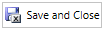
Δημιουργία εφαρμογής καμβά σε μία λύση
Μπορείτε να δημιουργήσετε μία κενή εφαρμογή καμβά μέσα από μια λύση. Δεν μπορείτε να δημιουργήσετε αυτόματα μια εφαρμογή τριών οθονών ή να προσαρμόσετε ένα πρότυπο ή ένα δείγμα εφαρμογής μέσα από μια λύση.
Συνδεθείτε στο Power Apps.
Εάν χρειάζεται, μεταφερθείτε στο περιβάλλον που περιέχει τη λύση στην οποία θέλετε να δημιουργήσετε μια εφαρμογή καμβά.
Στην αριστερή γραμμή περιήγησης επιλέξτε Λύσεις.

Στη λίστα των λύσεων, επιλέξτε εκείνη τη λύση στην οποία θέλετε να δημιουργήσετε μια εφαρμογή καμβά.
Στο διαφημιστικό πλαίσιο που βρίσκεται κάτω από τη γραμμή τίτλου, επιλέξτε Δημιουργία > Εφαρμογή > Εφαρμογή καμβά και στη συνέχεια επιλέξτε τον παράγοντα μορφής (τηλέφωνο ή tablet) της εφαρμογής που θέλετε να δημιουργήσετε.
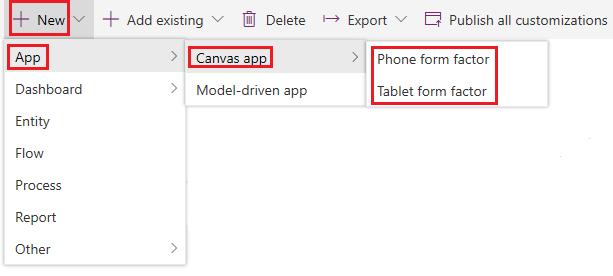
Το Power Apps Studio ανοίγει με έναν κενό καμβά σε μια άλλη καρτέλα του προγράμματος περιήγησης.
Δημιουργήστε την εφαρμογή σας (ή πραγματοποιήστε τουλάχιστον μία αλλαγή) και, στη συνέχεια, αποθηκεύστε τις αλλαγές σας.
Στην καρτέλα προγράμματος περιήγησης όπου επιλέξατε τη λύση σας, επιλέξτε Τέλος για να ανανεώσετε τη λίστα των στοιχείων στη λύση σας.
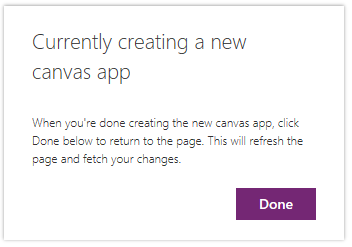
Η νέα σας εφαρμογή εμφανίζεται στη λίστα στοιχείων για αυτήν τη λύση. Εάν αποθηκεύσετε τυχόν αλλαγές στην εφαρμογή σας, αυτές θα εμφανιστούν στην έκδοση που βρίσκεται στη λύση.
Προσθήκη μιας υπάρχουσας εφαρμογής καμβά με μια λύση
Εάν θέλετε να προσθέσετε μια εφαρμογή με μια λύση, και οι δύο πρέπει να βρίσκονται στο ίδιο περιβάλλον και η εφαρμογή πρέπει να έχει δημιουργηθεί μέσα από μια λύση.
Συνδεθείτε στο Power Apps.
Εάν είναι απαραίτητο, μεταβείτε στο περιβάλλον που περιέχει τη λύση με την οποία θέλετε να συνδέσετε μια εφαρμογή.
Στην αριστερή γραμμή περιήγησης επιλέξτε Λύσεις.

Στη λίστα των λύσεων, επιλέξτε εκείνη τη λύση στην οποία θέλετε να συνδέσετε μια εφαρμογή.
Στο διαφημιστικό πλαίσιο κάτω από τη γραμμή τίτλου, επιλέξτε Προσθήκη υπάρχουσας > Εφαρμογή > Εφαρμογή καμβά.
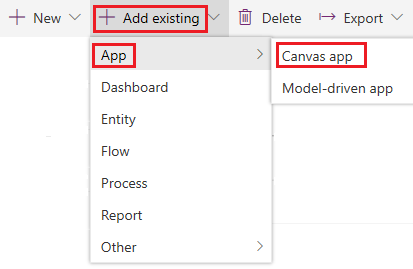
Εμφανίζεται μια λίστα με εφαρμογές καμβά που δημιουργήθηκαν μέσα σε μια λύση σε αυτό το περιβάλλον.
Στη λίστα των εφαρμογών, επιλέξτε την εφαρμογή που θέλετε να συνδέσετε με τη λύση και, στη συνέχεια, κάντε κλικ στην επιλογή Προσθήκη.
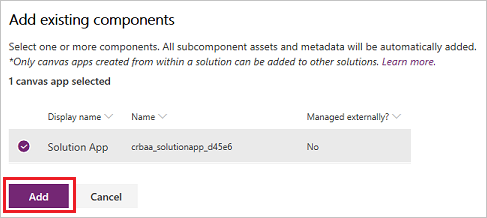
Γνωστοί περιορισμοί
Για πληροφορίες σχετικά με τους γνωστούς περιορισμούς, ανατρέξτε στο θέμα Επισκόπηση λύσεων.
Επόμενα βήματα
- Δημιουργήστε ή συνδέστε περισσότερες εφαρμογές και άλλα στοιχεία, όπως πίνακες, ροές και πίνακες εργαλείων στη λύση σας.
- Εξαγάγετε τη λύση σας έτσι, ώστε να μπορείτε να την αναπτύξετε σε άλλο περιβάλλον, στο AppSource και ούτω καθεξής.
Δείτε επίσης
Προσθήκη εφαρμογών καμβά στη λύση από προεπιλογή (έκδοση προεπισκόπησης)
Σημείωση
Μπορείτε να μας πείτε ποια γλώσσα προτιμάτε για την τεκμηρίωση; Πάρτε μέρος σε μια σύντομη έρευνα. (σημειώνεται ότι αυτή η έρευνα είναι στα Αγγλικά)
Η έρευνα θα διαρκέσει περίπου επτά λεπτά. Δεν συλλέγονται προσωπικά δεδομένα (δήλωση προστασίας προσωπικών δεδομένων).